「popstate-1.dat」「msgFilterRules-1.dat」について
thunderbirdを使っていると、受信トレイ下に、
「popstate-1.dat」
「msgFilterRules-1.dat」
というようなフォルダが作られることがあります。
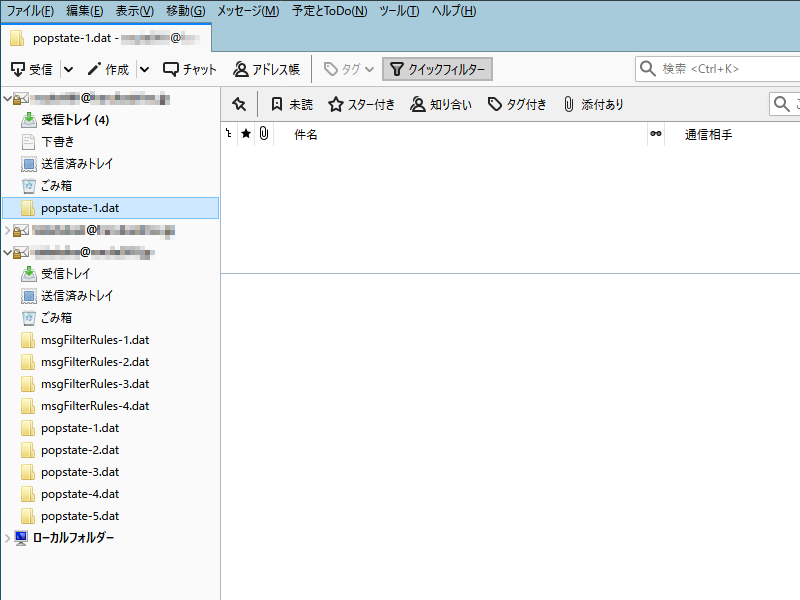
これらのフォルダは、見た目フォルダですが、実際はthunderbirdの設定ファイルです。
「popstate-1.dat」は、popサーバの設定を保存するファイルです。
pop3サーバに「ダウンロード後もサーバーにメッセージを残す」設定にしているときに、メール受信でサーバーとの通信に失敗すると、そのときに処理できなかったデータをpopstate-*.datとして残しているようです。
「msgFilterRules-1.dat」は、メッセージフィルタの設定ファイルです。
通常、このファイルをコピーすることでメッセージフィルタを移すことができるのですが、おそらく「popstate-1.dat」のときと同様、サーバーとの通信に失敗した際にフィルター処理できなかったデータを、こういう形で残していると思われます。
対処方法について
メールを残さないように設定してから削除する
この問題が発生する原因は、popサーバを使用する設定になっていて、なおかつ「サーバーにメッセージを残す」設定にしていることだと思われるので、まずは、メッセージを残さない設定にします。
方法は簡単で、メニューの「ツール」から「アカウント設定」に入ります。
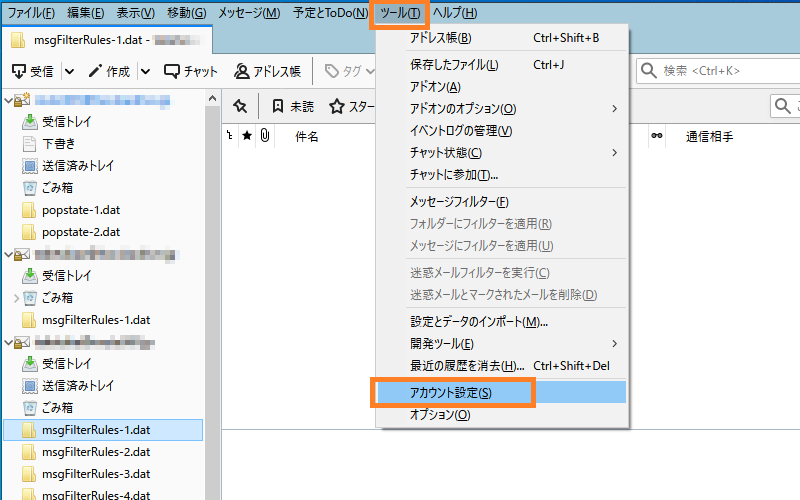
その中にある「サーバー設定」で「ダウンロード後もサーバーにメッセージを残す」チェックを外します。

その上で、「popstate-1.dat」「msgFilterRules-1.dat」を削除します。
筆者が試した場合において、削除によって問題が発生したことはありませんが、心配であればバックアップを取るなどしてから削除してください。
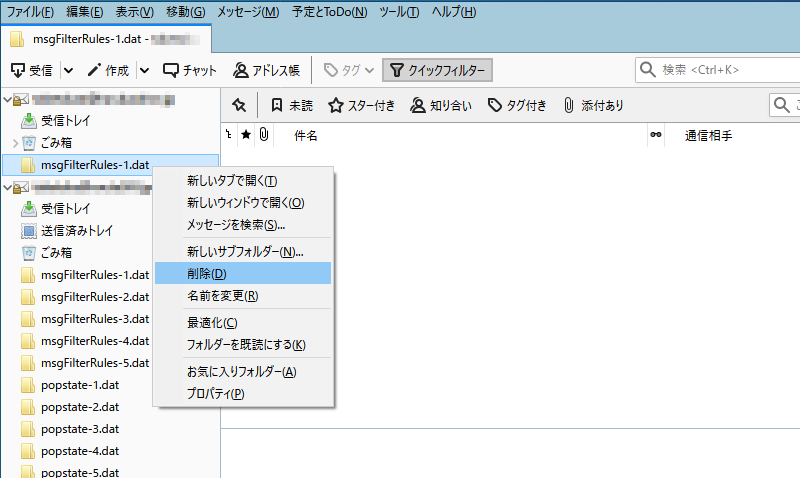
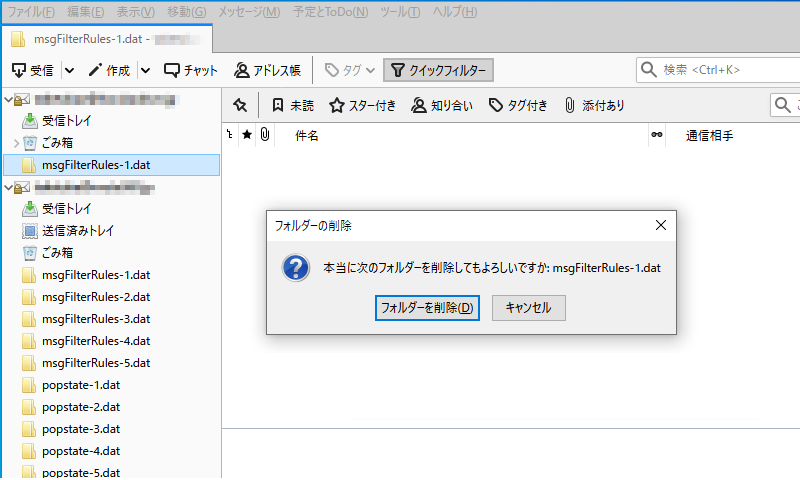
「msgFilterRules-1.dat」のほうは1回で消えますが、「popstate-1.dat」のほうは、1回目でフォルダが消えて中身に変わり、2度目でようやく消せます。
IMAPサーバ設定にしてみる
いったん全てやり直しになりますが、pop3でなく、IMAPサーバに設定した場合に、「popstate-1.dat」「msgFilterRules-1.dat」が現れたのを見たことがありません。
IMAPサーバ自体が、そもそもサーバにメールを残す性質のものであるため、ある意味本末転倒ですが、「popstate-1.dat」「msgFilterRules-1.dat」を出なくする、という点においては有効です。
まとめ
この「popstate-1.dat」「msgFilterRules-1.dat」が受信トレイ下に現れる現象は、どうも「ダウンロード後もサーバーにメッセージを残す」設定になっていなくてもできることがあるようです。
今のところ、これを削除してもメールなどが欠損したりする様子はありません。
やはり、何かの原因で正常処理できなかった設定ファイルの残滓のようなものだと思われます。
popサーバ特有のものであるらしく、IMAP設定で現れたことは今のところありません。
